 Joomla 2.5 nos ofrece la posibilidad de crear sitios web multilenguaje sin la necesidad de instalar extensiones de terceros. Podremos crear menús y contenidos en distintos idiomas e incluso tendremos la opción de asignar una plantilla distinta a cada idioma de nuestra web.
Joomla 2.5 nos ofrece la posibilidad de crear sitios web multilenguaje sin la necesidad de instalar extensiones de terceros. Podremos crear menús y contenidos en distintos idiomas e incluso tendremos la opción de asignar una plantilla distinta a cada idioma de nuestra web.
Para configurar un sitio web multilenguaje en Joomla 2.5, tendremos que comenzar por instalar los idiomas del sitio. En la página oficial de Joomla encontraremos las traducciones disponibles.
Una vez descargado el paquete de idioma, lo instalaremos desde el gestor de extensiones como si se tratase de cualquier otro componente.
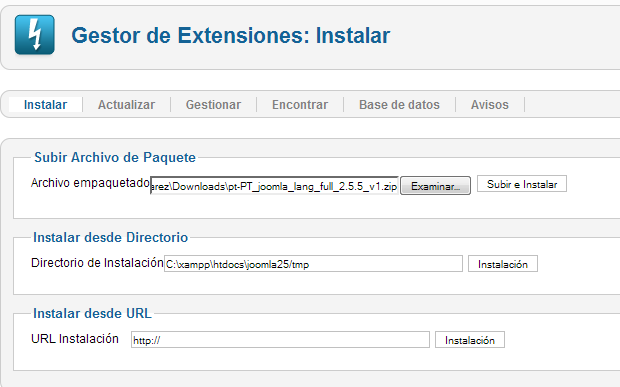
Figura 1: Instalación del idioma
Después de la instalación iremos a “Extensiones > Gestor de idiomas > Contenido” y pulsaremos en “Nuevo”. Introduciremos los datos solicitados.
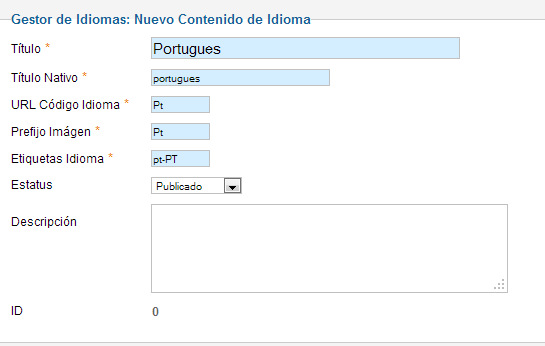
Figura 2: Crear nuevo contenido de idioma
En “Prefijo de la imagen” escribiremos el nombre de la misma. Para saber el nombre iremos a la carpeta “media/mod_languages/images” y buscaremos la imagen correspondiente. Si la imagen no se encuentra aquí podemos añadirla.
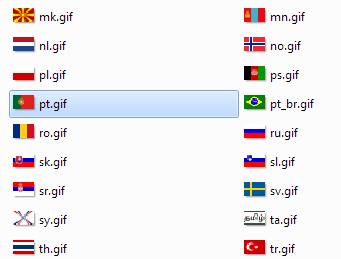
Figura 3: Imagen correspondiente al idioma
Ahora añadiremos el módulo del tipo “Cambiar Idioma ” desde le gestor de módulos. Además de los datos comunes de los módulos, podremos introducir texto antes o después del módulo, seleccionar la forma en que se mostrarán los idiomas (lista o banderas), elegir el orden (vertical u horizontal), etc.
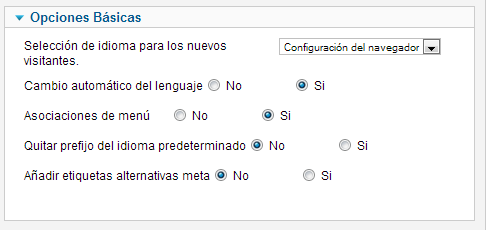
Figura 4: Añadir módulo de cambio de idioma
También habrá qua activar el plugin “Systema – filtro de idioma”. Aquí podremos configurar varias opciones, como el idioma, el cambio automático de este o establecer asociaciones del menú entre otras cosas.
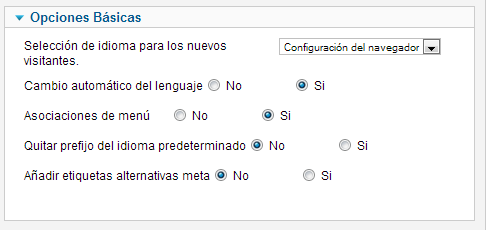
Figura 5: Plugin filtro de idioma
Una vez activados y configurados el plugin y el módulo de idioma, configuraremos los menús para los distintos idiomas.
Siempre debe existir un menú con un elemento de inicio asignado a “Todo” y no a un idioma concreto.
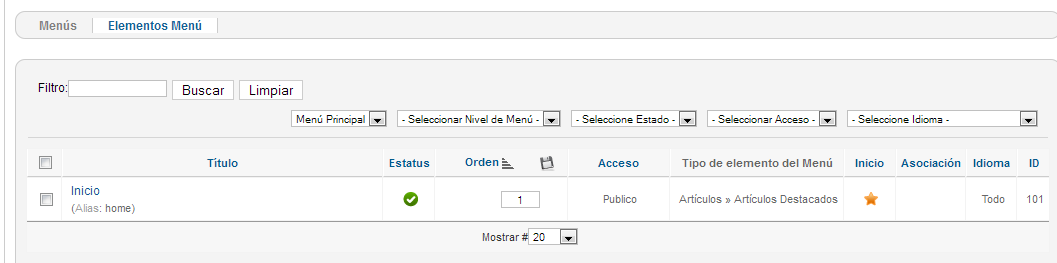
Figura 6: Ítem asignado a todos los idiomas
Este menú podemos ocultarlo asignándole a su módulo una posición inexistente (ej: “oculto”).
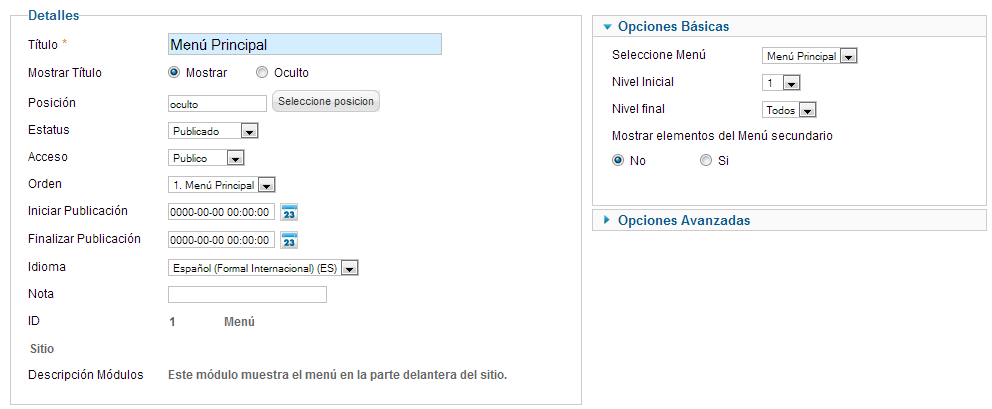
Figura 7: Modulo de menú oculto
Ahora crearemos desde el gestor de menús, los menús para los distintos idiomas de nuestro sitio, uno para cada idioma.
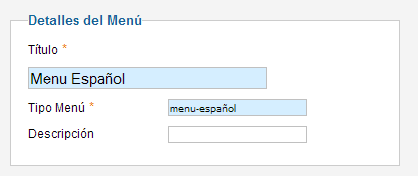
Figura 8: Crear un nuevo menú
En cada menú crearemos un nuevo elemento al que asignaremos su idioma.
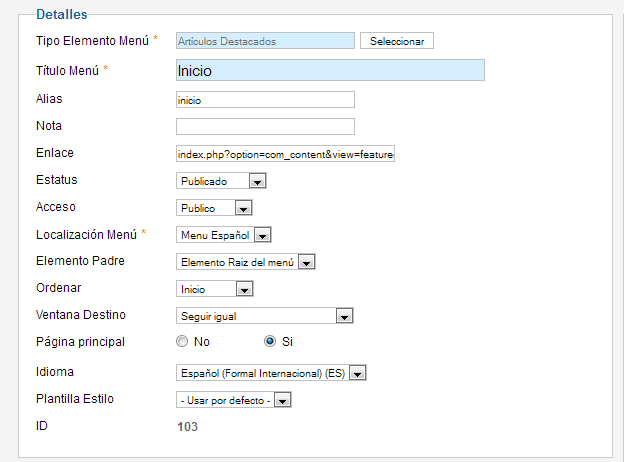
Figura 9: Nuevo ítem del menú
También estableceremos este elemento como elemento de inicio.
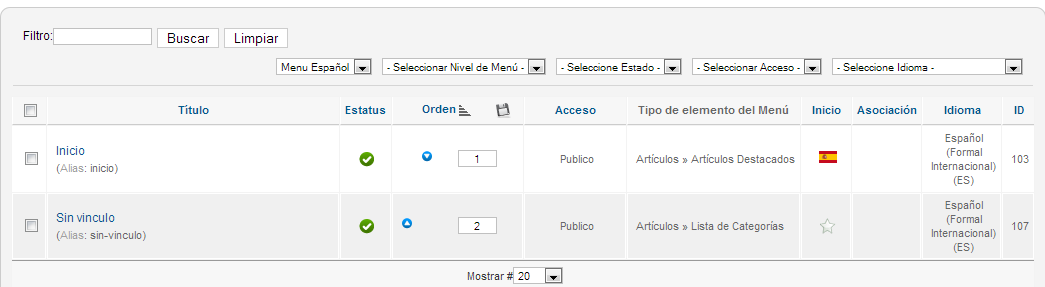
Figura 10: Elemento de inicio del menú
El siguiente paso será crear el módulo para el menú. Para hacerlo iremos al gestor de módulos y crearemos uno nuevo del tipo “Menú”.
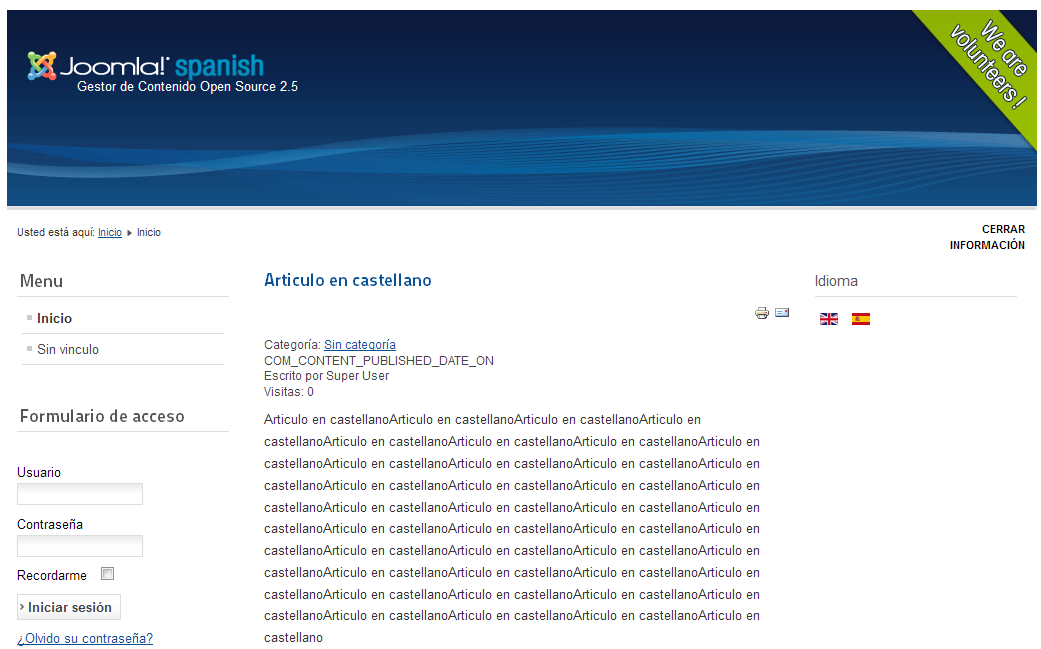
Figura 11: Nuevo módulo de menú
Introduciremos el título y seleccionaremos el idioma y el menú que contendrá.
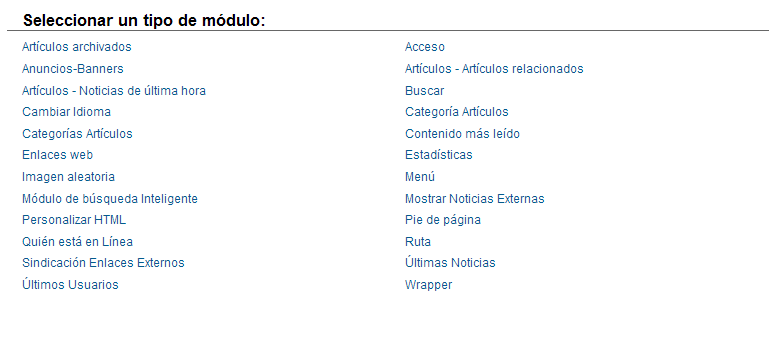
Figura 12: Configurar modulo
Repetiremos el proceso para todos aquellos idiomas instalados en nuestro sitio.
Si accedemos al front-end veremos que aparece el módulo de cambio de idioma y, pulsando sobre uno u otro idioma accederemos a su página inicial.
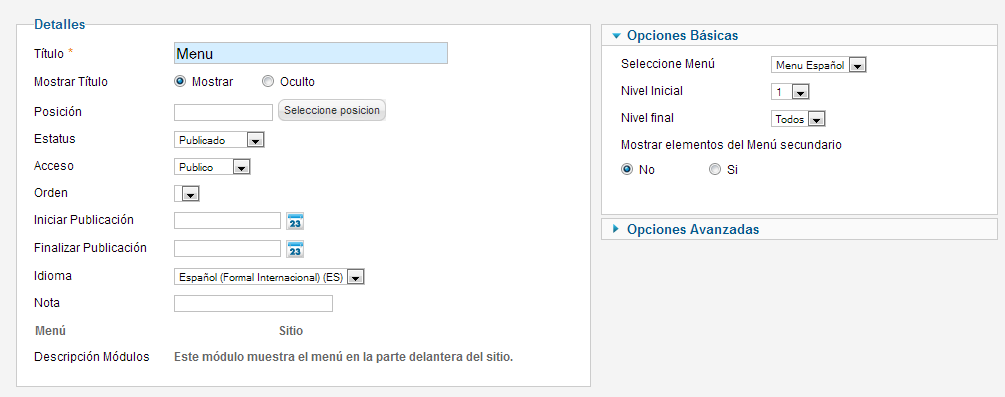
Figura 13: Multilenguaje en el front-end
Veremos que si pulsamos en cualquier enlace del menú de un idioma y luego cambiamos a otro idioma, accedemos siempre a la página de inicio de este idioma. Si queremos cambiar este comportamiento podemos emplear las asociaciones de menú, activándola en el plugin de filtro de idioma.
La opción asociaciones de menú hará que, al cambiar de idioma, vayamos al elemento del menú del otro idioma que hayamos establecido como asociado. La relación entre elementos la estableceremos en las propiedades del ítem, en la sección “Asociación de un elemento del menú”, donde seleccionaremos el elemento asociado.
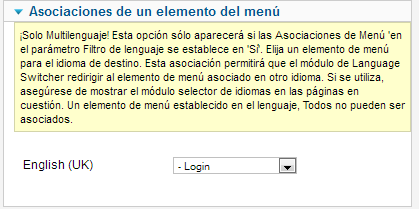
Figura 14: Asociación de elementos de menú
Si accedemos a los distintos menús desde el gestor de menús, veremos que nos muestra los elementos asociados.
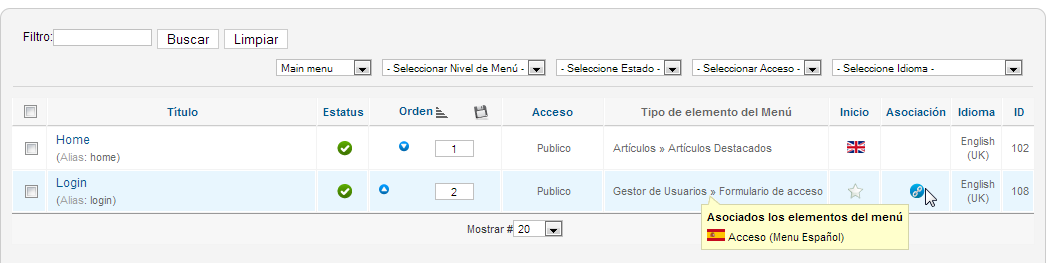
Figura 15: Elementos asociados
Ahora, en el front-end, si pinchamos en cualquiera de los ítems que hemos asociado (en este caso “acceso”) veremos su contenido.
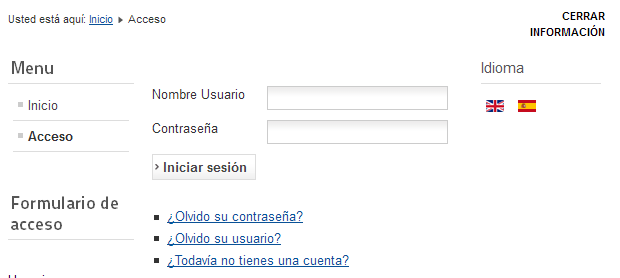
Figura 16: Elemento asociado “acceso”
Si luego cambiamos de idioma, no iremos al elemento por defecto del idioma sino al elemento asociado (en este caso “login”).
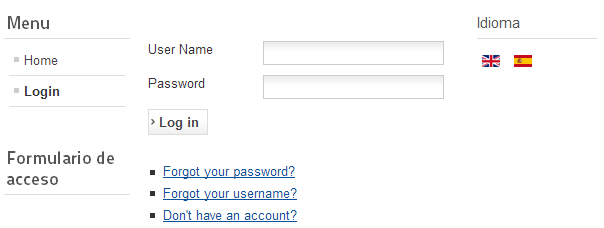
Figura 17: Elemento asociado ”login”
A la hora de añadir contenidos a nuestra web, tendremos que elegir el idioma en el que se englobarán.
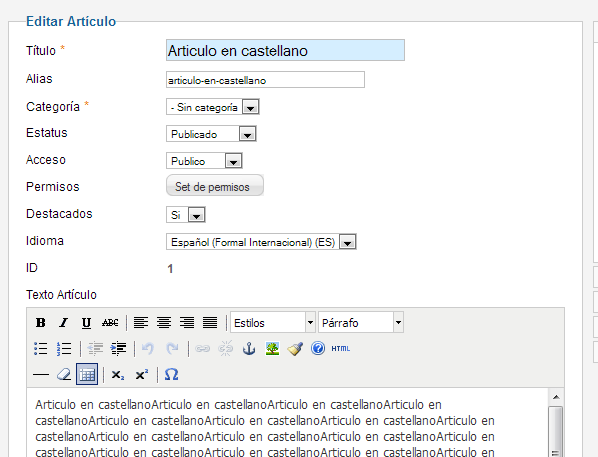
Figura 18: Selección de idioma en un artículo
Si queremos emplear una plantilla distinta para cada idioma, podremos hacerlo desde el gestor de plantillas. En primer lugar seleccionaremos un plantilla por defecto para todos los idiomas.
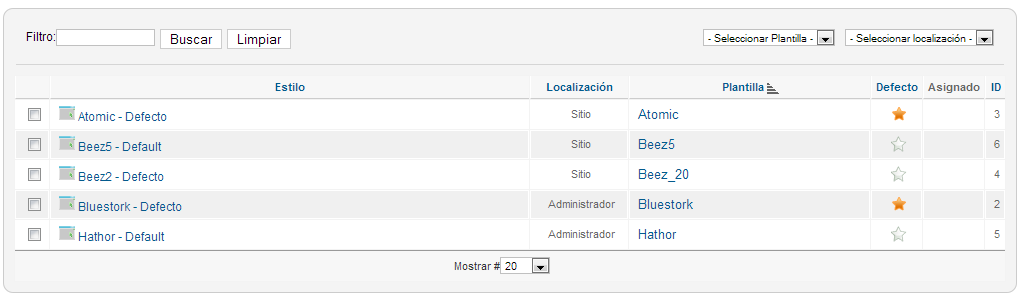
Figura 19: Plantilla por defecto
Ahora accederemos a otra plantilla y seleccionaremos el idioma que le corresponde, repitiendo el proceso con el resto de idiomas.
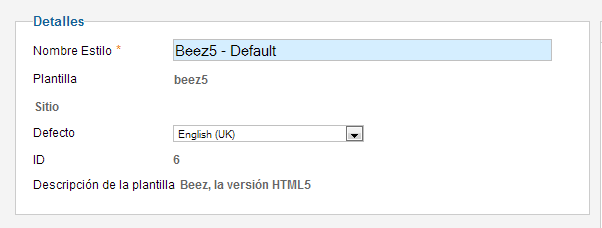
Figura 20: Selección del idioma de la plantilla
Veremos que el icono correspondiente al idioma aparece en la lista de plantillas.
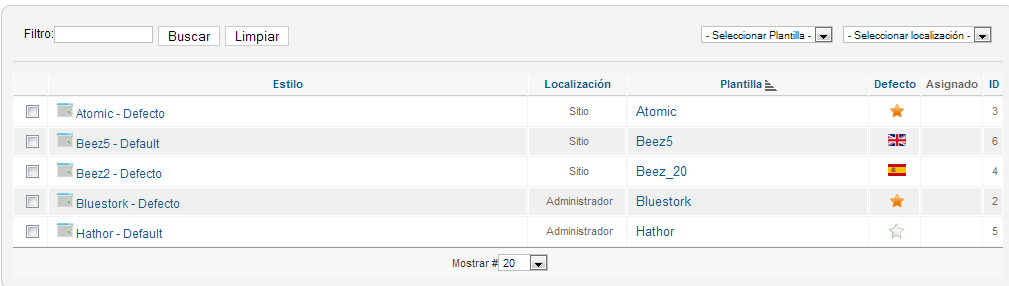
Figura 21: Iconos de idioma
Si accedemos al front-end encontraremos que la plantilla cambia en función del idioma

Figura 22: Distinta plantilla según el idioma
Índice | Manual de Joomla 2.5


